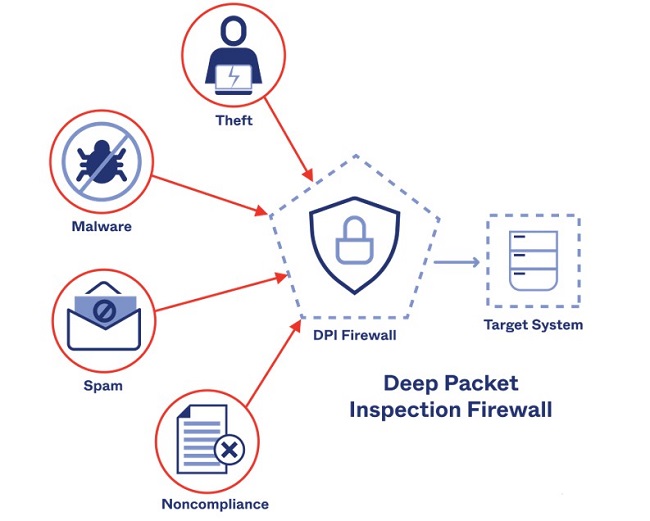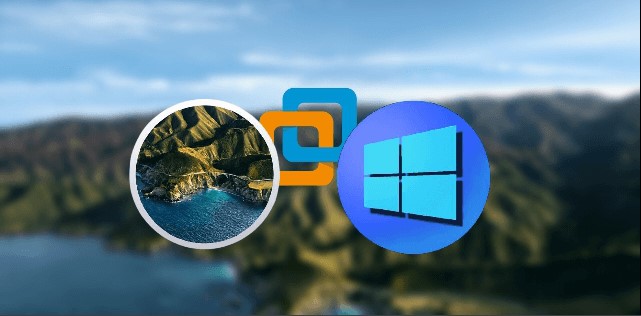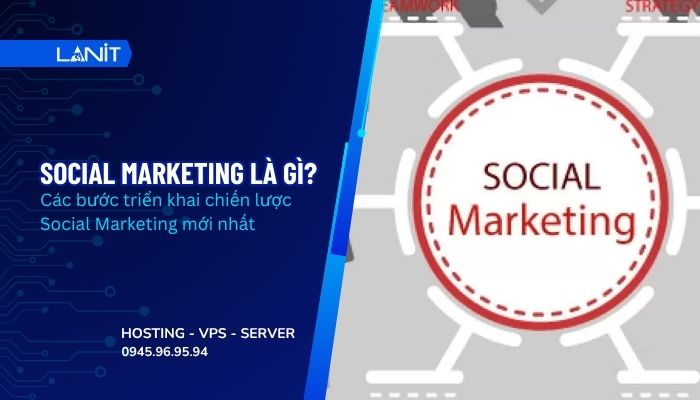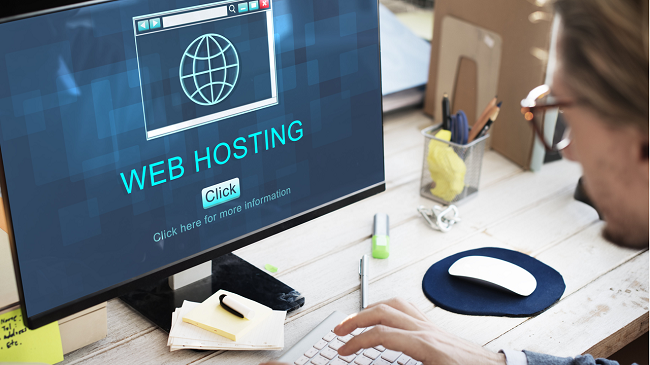Ping là gì? Giao thức ICMP là gì?
Ping là gì?
Ping viết từ của Packet Internet Groper -là công cụ sử dụng trên các mạng TCP/IP hỗ trợ việc kiểm tra xem có thể kết nối tới một máy chủ cụ thể nào hay không.
Với Ping, bạn có thể dùng để kiểm tra kết nối của hai hay nhiều thiết bị trên 1 đường truyền. Hoặc kiểm tra kết nối từ máy trạm tới máy chủ mà nó kết nối bằng cách đo tổng thời gian gửi và trả về nhanh nhất.
Giao thức ICMP là gì?
ICMP (Internet Control Message Protocol) là giao thức điều khiển truyền dữ liệu trên không gian mạng. Giao thức này có tính năng thông báo các lỗi gặp phải trong quá trình truyền đi của các gói dữ liệu trên internet. ICMP có vai trò như bộ định tuyến.
Bạn có thể tìm hiểu thêm ICMP và các đặc điểm của ICMP tại bài viết mà LANIT đã chia sẻ trước đó:
Cách Mở giao thức ICMP cho phép Ping trên Windows Server
Để mở Rule cho gói ICMP, bạn cần mở cửa sổ Run, nhập “control firewall.cpl” => Enter để truy cập Firewall.
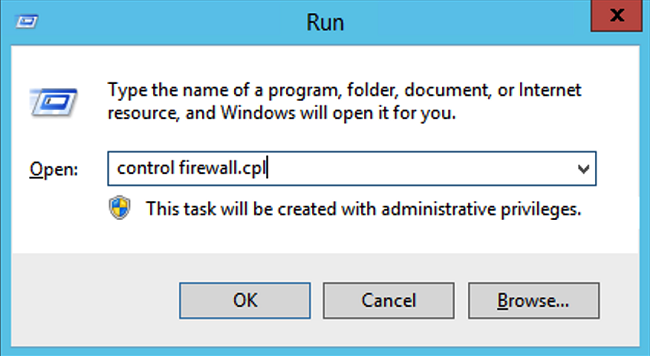
Vào Advanced setting -> chọn Inbound Rules để chỉnh sửa lệnh với truy cập từ ngoài tường lửa
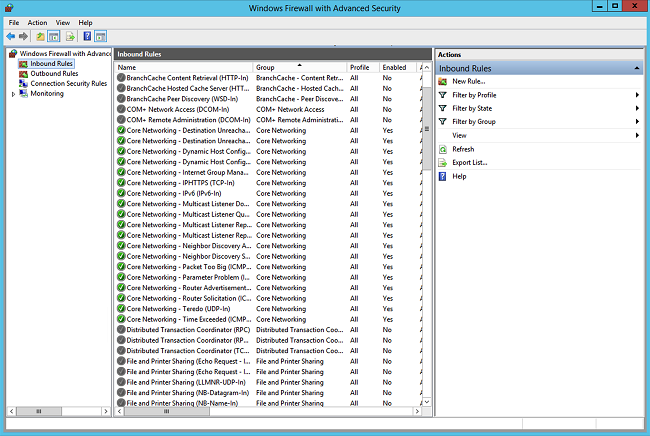
Tiếp theo chọn New rule trong mục Actions -> Chọn Custom trong của sổ New Inbound Rule và nhấn Next.
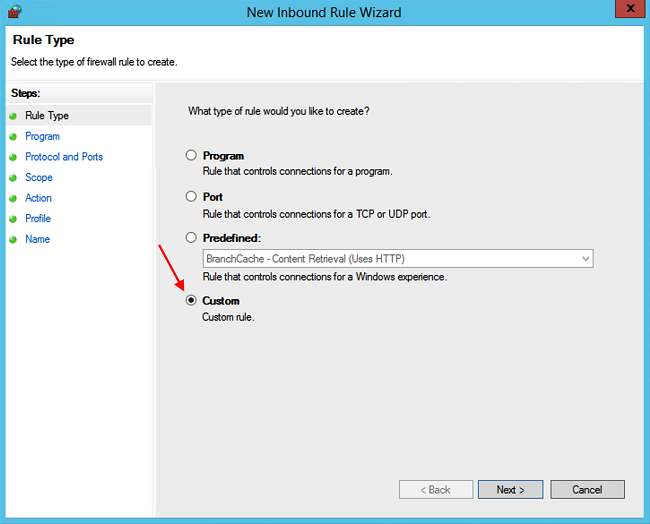
Ở cửa sổ tiếp theo, bạn chỉ định chương trình Program chịu tác động bởi rule này. Ở đây có thể để mặc định là All program và nhấn Next
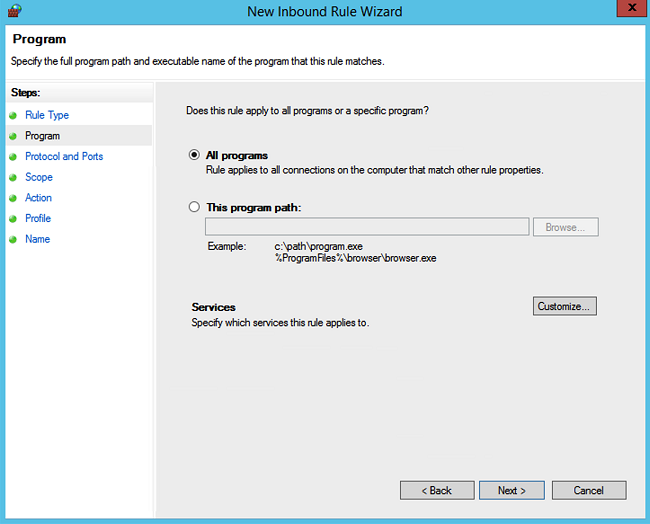
Ở cửa sổ mới, trong mục Protocol chọn giao thức muốn thiết lập cho rule mới này. Mặc định là Any (có nghĩa là bất cứ giao thức nào) đồng nghĩa với việc tắt Windows Firewall.
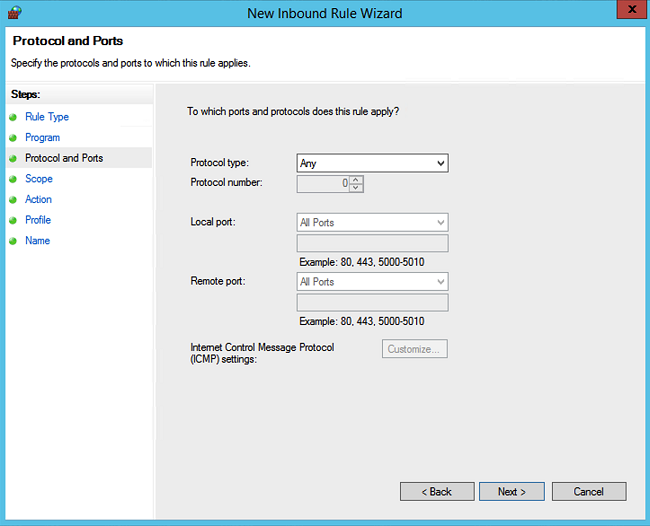
Ở đây, bạn chọn ICMPv4 nếu dùng mạng IPv4 hoặc ICMPv6 nếu dùng IPv6. Nhấn Next để tiếp tục.
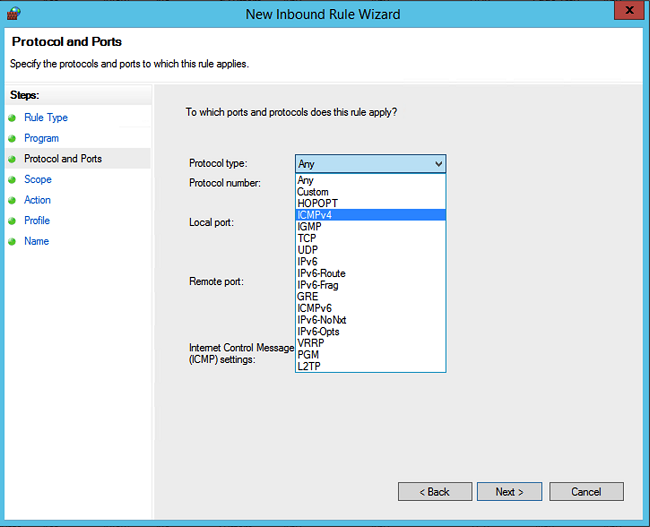
Ở cửa sổ tiếp theo, có thể thêm địa chỉ IP được bị tác động.
- Ở mục đầu tiên là xác định địa chỉ IP trên máy local.
- Ở mục thứ 2 là xác định địa chỉ IP của máy truy cập đến
Để mặc định, có nghĩa là chấp nhận mọi IP và nhấn Next để tiếp tục
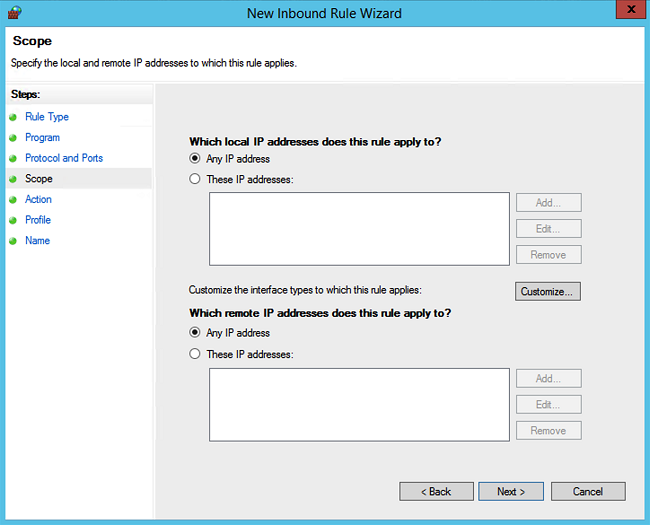
Chọn Allow the connection để cho phép ping
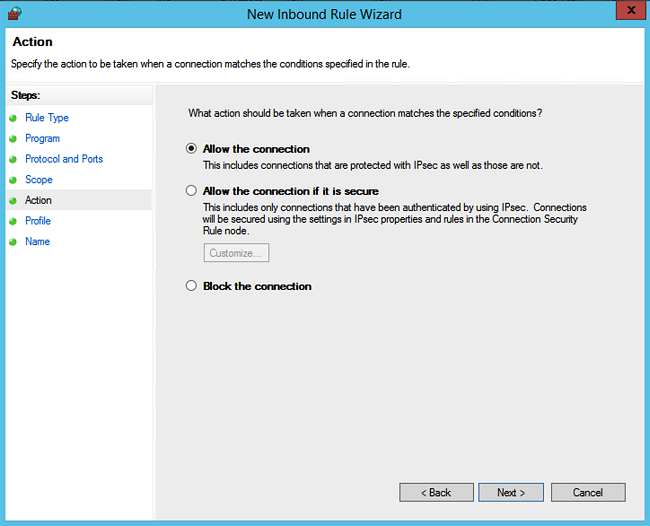
Ở cửa sổ tiếp theo, bạn chọn Rule sẽ được áp dụng trong môi trường kết nối nào, tùy mức độ mà bạn sẽ chọn. Ở đây chọn tất cả (có nghĩa là ở bất cứ môi trường nào thì rule này cũng có tác dụng) và nhấn Next.
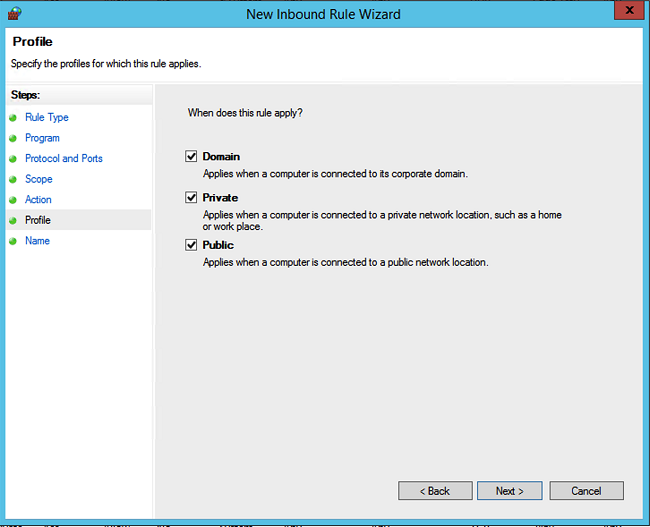
Cuối cùng, sẽ đặt tên và chú thích cho rule mới tạo. Sau đó, nhấn Finish để kết thúc.
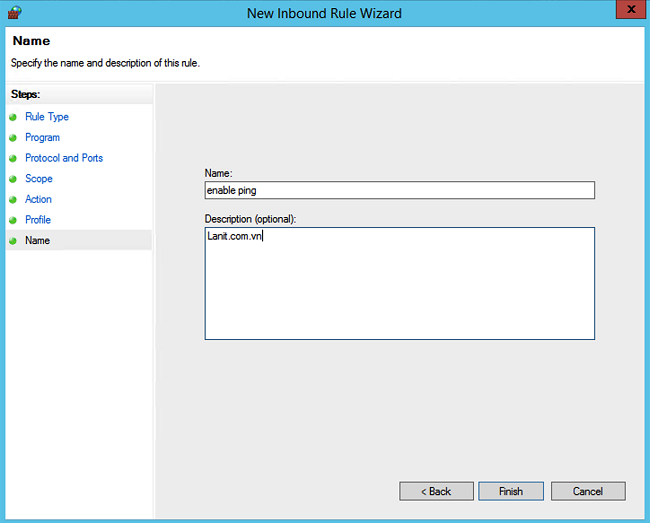
Đến bước này, là bạn đã thực hiện xong các bước để cho phép các máy bên ngoài Ping đến máy chúng ta sử dụng giao thức ICMP.
Bạn có thể tìm đến rule File and Printer Sharing (Echo Request – ICMPv4-In) và enable rule này lên.
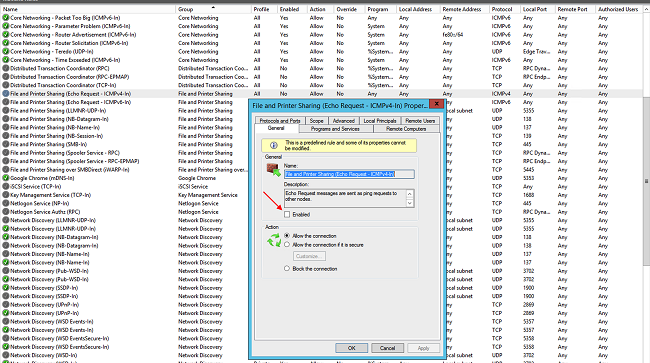
Lưu ý: Đối với rule này có thể có hai rule, một cho áp dụng cho mạng Private, Public và một cho Domain, bạn lưu ý để mở cho chính xác trong từng trường hợp.
Ngoài ra, bạn có thể tham khảo các thông tin liên quan như:
- Cách Khởi Động Lại VPS Không Có Nút Restart
- Sao Chép File Lên VPS Windows Thông qua Remote Desktop
- Cách Bật Âm Thanh Trên VPS Windows
Trên đây, LANIT đã chia sẻ đầy đủ các bước để mở Ping/ICMP trong VPS Windows Server Nhanh Chóng. Bạn có thể theo dõi và thực hiện khi cần thiết. Nếu bạn còn có thắc mắc trong các bước thực hiện hoặc có nhu cầu Mua Vps giá rẻ, hosting giá rẻ, thuê server tại LANIT, vui lòng liên hệ ngay với chúng tôi để được hỗ trợ sớm nhất nhé!